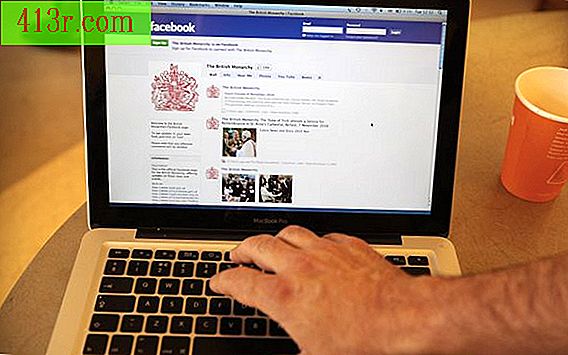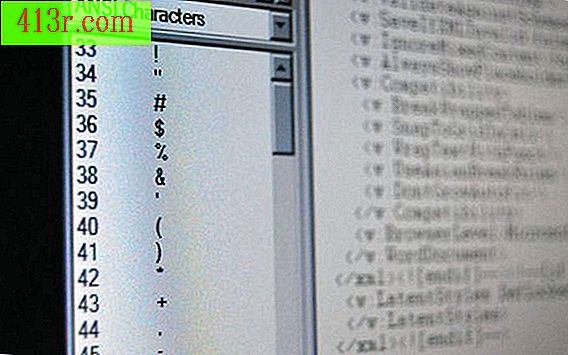Le clavier de mon ordinateur portable Dell a un comportement erratique

Déconnecter le matériel
Les composants matériels installés peuvent entrer en conflit avec le bon fonctionnement d'autres périphériques, et si ce comportement irrégulier du clavier apparaît après l'ajout d'un nouvel accessoire, il peut en être la cause. Déconnectez tous les périphériques connectés, y compris les lecteurs de carte mémoire, les imprimantes et autres périphériques USB. Redémarrez l'ordinateur portable et vérifiez le fonctionnement du clavier. Si cela fonctionne bien, reconnectez les autres périphériques, un à la fois, jusqu'à ce que le clavier cesse de fonctionner correctement.
Nettoyer le clavier
Si plusieurs impressions apparaissent lorsque vous appuyez sur une touche, il est possible que la zone située en dessous soit sale et que la touche reste collée. Consultez votre manuel Dell pour savoir comment nettoyer votre clavier. Les clés de certains ordinateurs portables peuvent être retirées individuellement, tandis que d'autres possèdent un clavier intégré. Utilisez de l’air comprimé, des cotons-tiges et de l’eau propre ou de l’alcool pour bien nettoyer sous les clés et autour de chacune d’elles afin de les empêcher de rester coincées.
Vérifiez la clé "Num Lock"
Les claviers des ordinateurs portables sont plus petits que les versions des ordinateurs de bureau, car le clavier numérique latéral est introuvable. Pour compenser cela, votre Dell dispose d'un bouton intitulé "Verr Num" qui modifie essentiellement la configuration du clavier, comme ce qui se produit lorsque vous appuyez sur la touche "Verr Maj". Lorsque "Num Lock" est activé, certaines touches affichent des chiffres ou des symboles au lieu des lettres. Appuyez à nouveau sur "Num Lock" pour l'éteindre et revenir au mode de saisie normal.
Vérifier les paramètres de langue
Les lettres et les symboles écrits lorsque vous appuyez sur les touches diffèrent si la langue de votre clavier est configurée de manière incorrecte. La procédure exacte pour réinitialiser la configuration du clavier varie en fonction du système d’exploitation utilisé, mais les commandes se trouvent généralement dans le "Panneau de configuration" de votre système d’exploitation. Recherchez une icône qui apparaît en tant que paramètre "Langue" ou "Régionale" et réglez la langue de saisie correspondante pour votre clavier.